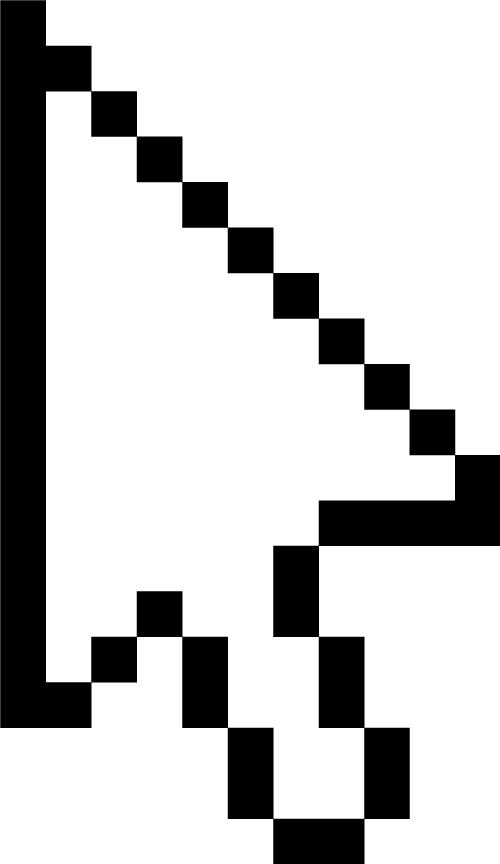点击下方名片关注公众号
本文基于I.MX6ULL芯片的Linux开发板,介绍如何在嵌入式Linux开发板上配置Qt运行环境,并运行Qt程序进行测试
1. tslib编译
要想Qt支持触摸就需要编译tslib,以生成触摸相关插件。tslib多用于嵌入式系统中,是基本的触摸插件⏩ Ubuntu工具安装:防止编译tslib过程中出错
sudo apt-get install autoconf
sudo apt-get install automake
sudo apt-get install libtool⏩ 获取tslib源码:源码下载完成后,将压缩包拷贝到Ubuntu中解压
下载地址:https://github.com/libts/tslib/tags
tar -vxjf tslib-1.21.tar.bz2⏩ 编译tslib:将交叉编译工具与tslib编译结果存放到当前目录下的arm-tslib文件夹中
//如报错,可切换到root用户下执行以下命令
cd tslib-1.21/ //进入 tslib 源码目录
./autogen.sh //执行autogen.sh生成Makefile
./configure --host=arm-linux-gnueabihf
ac_cv_func_malloc_0_nonnull=yes --cache-file=arm-linux.cache
-prefix=/home/andyxi/linux/tool/tslib-1.21/arm-tslib
make //编译
make install //安装--host 参数用于指定编译器;
-prefix 参数用于指定编译完后的tslib文件安装到哪里
⏩ 完成后make install会将编译成果复制到arm-tslib文件夹中,将arm-tslib文件夹整个打包为arm-tslib.tar.bz2文件,以备后面移植时开发板使用
tar -jcf arm-tslib.tar.bz2 arm-tslib2. Qt源码编译
2.1 下载Qt5.12.9源码
下载地址:https://download.qt.io/archive/qt/5.12/5.12.9/single/tar -xvf qt-everywhere-src-5.15.2.tar.xz2.2 修改qmake.conf
进入解压后的文件夹qt-everywhere-src-5.15.2,修改qtbase/mkspecs/linux-arm-gnueabi-g++/文件夹下的qmake.conf文件,修改后的内容如下:
#
# qmake configuration for building with arm-linux-gnueabi-g++
#
MAKEFILE_GENERATOR = UNIX
CONFIG += incremental
QMAKE_INCREMENTAL_STYLE = sublib
###################### 添加的部分:开始 ######################
QT_QPA_DEFAULT_PLATFORM = linuxfb
QMAKE_CFLAGS += -O2 -march=armv7-a -mtune=cortex-a7 -mfpu=neon -mfloat-abi=hard
QMAKE_CXXFLAGS += -O2 -march=armv7-a -mtune=cortex-a7 -mfpu=neon -mfloat-abi=hard
###################### 添加的部分:结束 ######################
include(../common/linux.conf)
include(../common/gcc-base-unix.conf)
include(../common/g++-unix.conf)
######### 将下面所有的 arm-linux-gnueabi 修改为 arm-linux-gnueabihf #########
# modifications to g++.conf
QMAKE_CC = arm-linux-gnueabihf-gcc
QMAKE_CXX = arm-linux-gnueabihf-g++
QMAKE_LINK = arm-linux-gnueabihf-g++
QMAKE_LINK_SHLIB = arm-linux-gnueabihf-g++
# modifications to linux.conf
QMAKE_AR = arm-linux-gnueabihf-ar cqs
QMAKE_OBJCOPY = arm-linux-gnueabihf-objcopy
QMAKE_NM = arm-linux-gnueabihf-nm -P
QMAKE_STRIP = arm-linux-gnueabihf-strip
load(qt_config)
2.3 配置编译选项
查看编译选项,输入./configure -help指令,查看可配置选项。由于配置项有很多,因此可以使用一个配置脚本来进行配置。编写一个autoconfigure.sh文件,然后根据自己的情况,写入如下配置:
./configure -prefix /home/andyxi/linux/qt/qt-everywhere-src-5.12.9/arm-qt \
-opensource \
-confirm-license \
-release \
-strip \
-shared \
-xplatform linux-arm-gnueabi-g++ \
-optimized-qmake \
-c++std c++11 \
--rpath=no \
-pch \
-skip qt3d \
-skip qtactiveqt \
-skip qtandroidextras \
-skip qtcanvas3d \
-skip qtconnectivity \
-skip qtdatavis3d \
-skip qtdoc \
-skip qtgamepad \
-skip qtlocation \
-skip qtmacextras \
-skip qtnetworkauth \
-skip qtpurchasing \
-skip qtremoteobjects \
-skip qtscript \
-skip qtscxml \
-skip qtsensors \
-skip qtspeech \
-skip qtsvg \
-skip qttools \
-skip qttranslations \
-skip qtwayland \
-skip qtwebengine \
-skip qtwebview \
-skip qtwinextras \
-skip qtx11extras \
-skip qtxmlpatterns \
-make libs \
-make examples \
-nomake tools -nomake tests \
-gui \
-widgets \
-dbus-runtime \
--glib=no \
--iconv=no \
--pcre=qt \
--zlib=qt \
-no-openssl \
--freetype=qt \
--harfbuzz=qt \
-no-opengl \
-linuxfb \
--xcb=no \
-tslib \
--libpng=qt \
--libjpeg=qt \
--sqlite=qt \
-plugin-sql-sqlite \
-I/home/andyxi/linux/tool/tslib-1.21/arm-tslib/include \
-L/home/andyxi/linux/tool/tslib-1.21/arm-tslib/lib \
-recheck-all其中三处配置路径需要修改:
-prefix 参数用于指定编译输出路径
-I 参数用于指定tslib头文件路径
-L 参数用于指定tslib相关库文件路径
2.4 源码编译
赋予配置脚本autoconfigure.sh可执行权限,然后执行
sudo apt-get install g++ #配置前请先安装g++,如已安装可忽略
chmod +x autoconfigure.sh
./autoconfigure.sh 配置脚本运行完成之后,就可以进行编译和安装了,大约需要十几到几十分钟
make
make install #安装编译安装完成后就可以看到arm-qt文件中的内容了,将arm-qt文件夹打包为arm-qt.tar.bz2文件,以备移植开发板时使用
tar -jcf arm-qt.tar.bz2 arm-qt3. 开发板上配置Qt环境
3.1 移植tslib到文件系统
将之前打包的arm-tslib.tar.bz2压缩包复制到开发板的/usr/lib目录下,解压后删除无用的压缩包
cp arm-tslib.tar.bz2 /home/andyxi/linux/nfs/rootfs/usr/lib
cd /home/andyxi/linux/nfs/rootfs/usr/lib
tar xf arm-tslib.tar.bz2
rm arm-tslib.tar.bz2 设置开发板的环境变量,在/etc/profile文件中配置tslib的环境变量,添加如下内容
export TSLIB_ROOT=/usr/lib/arm-tslib
export TSLIB_CONSOLEDEVICE=none
export TSLIB_FBDEVICE=/dev/fb0
export TSLIB_TSDEVICE=/dev/input/event1
export TSLIB_CONFFILE=$TSLIB_ROOT/etc/ts.conf
export TSLIB_PLUGINDIR=$TSLIB_ROOT/lib/ts
export TSLIB_CALIBFILE=/etc/pointercal
export LD_PRELOAD=$TSLIB_ROOT/lib/libts.so测试tslib功能
source /etc/profile #使能环境变量,若重启过开发板可忽略此步骤
#运行 ts_test 测试触摸是否正常
/usr/lib/arm-tslib/bin/ts_test 3.2 移植Qt到文件系统
将之前打包的arm-qt.tar.bz2压缩包复制到开发板的/usr/lib目录下,解压后删除无用的压缩包
cp arm-qt.tar.bz2 /home/andyxi/linux/nfs/rootfs/usr/lib
cd /home/andyxi/linux/nfs/rootfs/usr/lib
tar xf arm-qt.tar.bz2
rm arm-qt.tar.bz2 设置开发板的环境变量,在/etc/profile文件中配置Qt5的环境变量,添加如下内容
export QT_ROOT=/usr/lib/arm-qt
export QT_QPA_GENERIC_PLUGINS=tslib:/dev/input/event1
export QT_QPA_FONTDIR=/usr/share/fonts
export QT_QPA_PLATFORM_PLUGIN_PATH=$QT_ROOT/plugins
export QT_QPA_PLATFORM=linuxfb:tty=/dev/fb0
export QT_PLUGIN_PATH=$QT_ROOT/plugins
export LD_LIBRARY_PATH=$QT_ROOT/lib:$QT_ROOT/plugins/platforms
export QML2_IMPORT_PATH=$QT_ROOT/qml
export QT_QPA_FB_TSLIB=14. Qt运行测试
Qt的编译文件中,自带了Qt的一些例子,可先在板子上运行这些例子看看Qt程序能否能在板子上正常运行,运行其中的一个程序:
source /etc/profile #使能环境变量,若重启过开发板可忽略此步骤
#运行编译的示例
./usr/lib/arm-qt/examples/widgets/animation/animatedtiles/animatedtiles
往期推荐
●
●
●
●
●
●
●
●
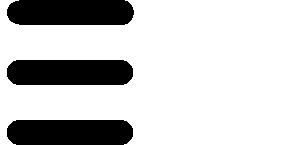
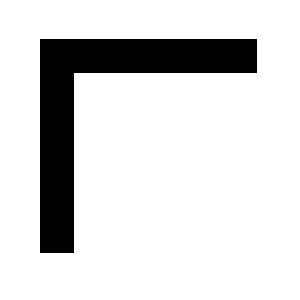
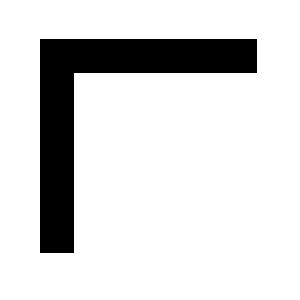

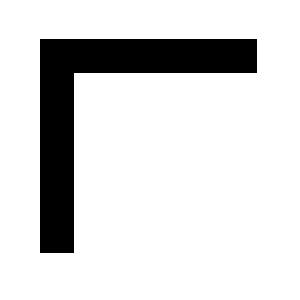
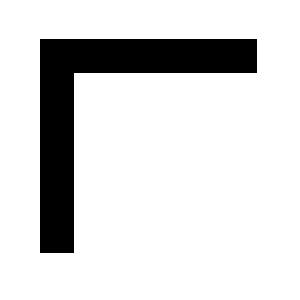
扫二维码|关注我们
微信号|andyxi_linux
专注于嵌入式开发技术
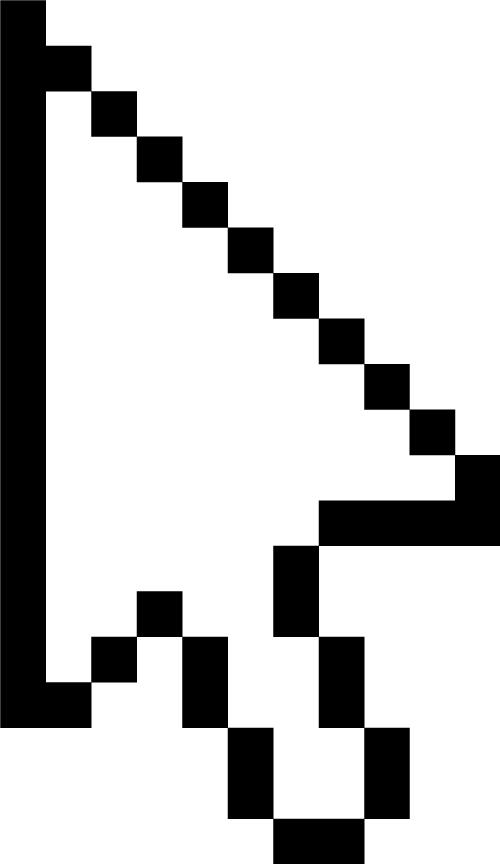
分享、在看与点赞
只要你点,我们就是胖友